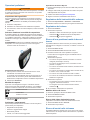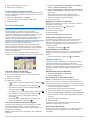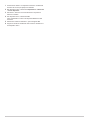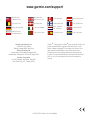Garmin zumo390LM Manuale del proprietario
- Tipo
- Manuale del proprietario

zūmo
®
serie 300
Manuale di avvio rapido
Luglio 2013 190-01457-51_0C Stampato a Taiwan

Operazioni preliminari
ATTENZIONE
Per avvisi sul prodotto e altre informazioni importanti, consultare
la guida Informazioni importanti sulla sicurezza e sul prodotto
inclusa nella confezione.
Acquisizione dei segnali GPS
Per poter navigare con il dispositivo è necessario acquisire i
satelliti. nella barra di stato indica la potenza del segnale
satellitare. L'acquisizione dei satelliti può richiedere qualche
minuto.
1
Accendere il dispositivo.
2
Attendere che il rilevamento dei satelliti sia completato.
3
Se necessario, recarsi in un'area all'aperto, lontano da edifici
o alberi alti.
Attivare e disattivare la modalità di sospensione
È possibile utilizzare la modalità di sospensione per limitare il
consumo della batteria quando il dispositivo non viene utilizzato.
In modalità di sospensione, il dispositivo utilizza una quantità
ridottissima di energia e può riattivarsi istantaneamente per
l'utilizzo.
SUGGERIMENTO: attivare la modalità di sospensione quando
il dispositivo è in carica per ridurre il consumo energetico.
Premere il tasto di accensione
À
.
Spegnimento del dispositivo
1
Tenere premuto il tasto di accensione finché non viene
visualizzata una richiesta sullo schermo.
La richiesta viene visualizzata dopo cinque secondi. Se si
rilascia il tasto di accensione prima della visualizzazione
della richiesta, il dispositivo entra in modalità di sospensione.
2
Selezionare Disattivato.
Modalità di trasporto
Il percorso e la navigazione vengono calcolati in maniera
diversa a seconda della modalità di trasporto. La modalità di
trasporto corrente è indicata da un'icona nella barra di stato.
Modalità Automobile
Modalità Moto
Modalità Linea Retta
Scelta di una modalità di trasporto
Selezionare .
Assistenza e aggiornamenti
Garmin
®
Express consente di accedere in modo semplice a
questi servizi per il dispositivo.
• Registrazione del prodotto
• Software e aggiornamenti mappa
• Manuali dei prodotti
• Veicoli, voci e altre funzioni aggiuntive
Impostazione di Garmin Express
1
Inserire l'estremità più piccola del cavo USB nella porta del
dispositivo.
2
Collegare l'estremità più grande del cavo USB a una porta
USB disponibile del computer.
3
Visitare il sito Web www.garmin.com/express.
4
Seguire le istruzioni visualizzate sullo schermo.
Regolazione della luminosità dello schermo
1
Selezionare Impostazioni > Schermo > Luminosità.
2
Utilizzare la barra di scorrimento per regolare la luminosità.
Regolazione del volume
1
Selezionare Volume.
2
Selezionare un'opzione:
• Utilizzare la barra di scorrimento per regolare il volume.
• Selezionare per disattivare l'audio del dispositivo.
• Selezionare per opzioni aggiuntive.
Ricerca di una posizione tramite la barra di
ricerca
È possibile utilizzare la barra di ricerca per cercare posizioni,
immettendo una categoria, un marchio, un indirizzo o il nome di
una città.
1
Selezionare Dove si va?.
2
Selezionare Scrivi nome nella barra di ricerca.
3
Immettere il termine di ricerca parziale o completo.
I termini di ricerca suggeriti vengono visualizzati sotto la
barra di ricerca.
4
Selezionare un'opzione:
• Per cercare un tipo di azienda, immettere un nome di
categoria (ad esempio "cinema").
• Per cercare un'azienda per nome, immettere il nome
parziale o completo.
• Per cercare un indirizzo nelle vicinanze, immettere la via
e il numero civico.
• Per cercare un indirizzo in un'altra città, immettere la via,
il numero civico, la città e lo Stato.
• Per cercare una città, immettere la città e lo Stato.
• Per cercare le coordinate, immettere le coordinate di
latitudine e longitudine.
5
Selezionare un'opzione:
• Per eseguire una ricerca tramite un termine di ricerca
suggerito, selezionare il termine.
• Per eseguire una ricerca tramite il testo immesso,
selezionare .
6
Se necessario, selezionare una posizione.
Modifica dell'area di ricerca
1
Nel menu principale, selezionare Dove si va?.
2
Selezionare Ricerca vicino.
3
Selezionare un'opzione.
Ricerca delle ultime destinazioni trovate
Il dispositivo memorizza le ultime 50 destinazioni trovate.
1
Selezionare Dove si va? > Recenti.
2
Selezionare una posizione.
Ricerca di servizi nelle vicinanze
È possibile utilizzare la pagina Dove sono? per trovare servizi
nelle vicinanze, ad esempio stazioni di rifornimento, ospedali o
stazioni di polizia.
2
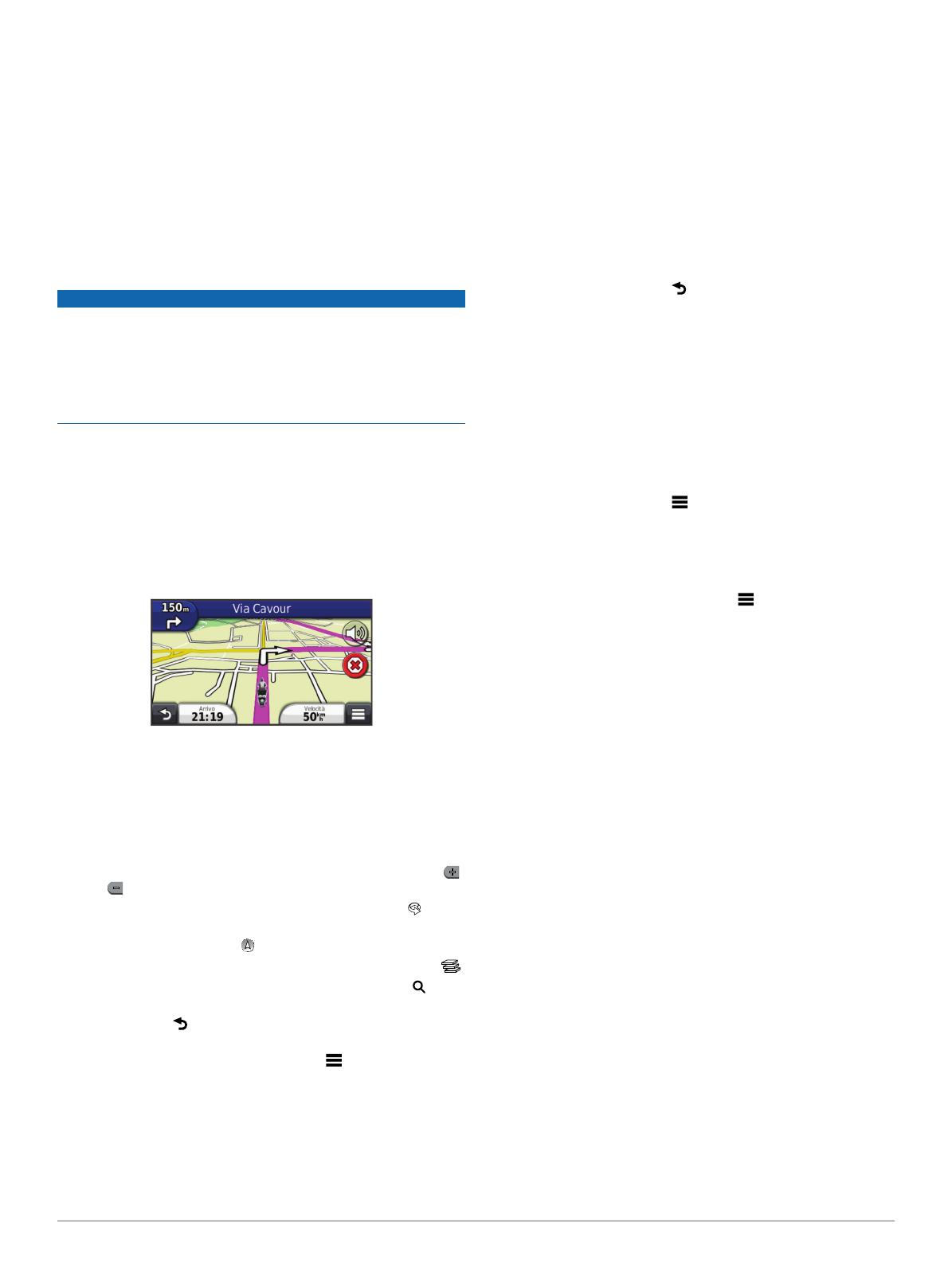
1
Nella mappa, selezionare il veicolo.
2
Selezionare una categoria.
Come seguire la traccia recente
La funzione TracBack
®
registra una traccia degli spostamenti
recenti. È possibile ripercorrere tutti gli spostamenti recenti fino
al punto di partenza.
1
Selezionare Applicazioni > TracBack.
La traccia recente viene visualizzata sulla mappa.
2
Selezionare Vai!.
Percorso sulla mappa
AVVERTENZA
L'indicazione del limite di velocità viene fornita esclusivamente a
titolo informativo e non solleva il conducente dalla
responsabilità di rispettare tutti i segnali relativi ai limiti di
velocità e di usare il buonsenso in tutte le condizioni di guida.
Garmin non sarà ritenuta responsabile di eventuali
contravvenzioni o citazioni ricevute per violazione del codice
stradale o mancato rispetto della segnaletica stradale.
Il percorso è contrassegnato da una linea magenta. Una
bandierina a scacchi indica la destinazione.
Durante il viaggio, il dispositivo consente di raggiungere la
destinazione tramite indicazioni vocali, frecce sulla mappa e
istruzioni nella parte superiore della mappa. Se ci si allontana
dal percorso originale, il dispositivo ricalcola il percorso e
fornisce nuove istruzioni.
Quando si percorrono strade principali, potrebbe essere
visualizzato un campo dati relativo al limite di velocità corrente.
Uso della mappa di navigazione
1
Nel menu principale, selezionare Mappa.
2
Se i comandi dello zoom sono nascosti, selezionare la
mappa per visualizzarli.
3
Selezionare la mappa.
4
Selezionare un'opzione:
• Per ingrandire o ridurre la visualizzazione, selezionare
o .
• Per ruotare la modalità della mappa, selezionare .
• Per passare da Nord in alto alle visualizzazioni 3D e
viceversa, selezionare .
• Per aggiungere o rimuovere livelli mappa, selezionare .
• Per visualizzare categorie specifiche, selezionare .
• Per centrare la mappa sulla posizione corrente,
selezionare .
• Per visualizzare i collegamenti per la mappa e per le
funzioni di navigazione, selezionare .
Uso di un percorso con strade serpeggianti
Il dispositivo può calcolare percorsi che preferiscono strade
serpeggianti. Questa funzione consente di utilizzare un
percorso più divertente, tuttavia può aumentare il tempo o la
distanza dalla destinazione.
NOTA: questa funzione non è disponibile in tutti i modelli del
dispositivo.
1
Selezionare Impostazioni > Navigazione > Modalità di
calcolo > Strade panoramiche > Salva.
2
Selezionare Impostazioni > Navigazione > Elementi da
evitare > Autostrade per evitare le autostrade sul percorso
(opzionale).
Questa opzione può aumentare l'utilizzo di strade
serpeggianti nei percorsi ma può aggiungere tempo e
distanza sostanziale ai percorsi più lunghi.
3
Avviare un percorso.
Aggiunta di un punto a un percorso
Prima di poter aggiungere un punto, è necessario avviare la
navigazione di un percorso.
1
Nella mappa, selezionare > Dove si va?.
2
Cercare una posizione.
3
Selezionare una posizione.
4
Selezionare Vai!.
5
Selezionare Aggiungi a percorso attivo.
Come evitare un punto del percorso
Se si decide di non navigare verso il punto successivo del
percorso, è possibile evitare tale punto. Ciò evita che il
dispositivo tenti di tornare indietro al punto mancato. Questa
funzione non è disponibile se il punto successivo è la
destinazione finale.
Nella mappa, selezionare > Salta.
Come effettuare una deviazione
Durante la navigazione di un percorso, è possibile utilizzare le
deviazioni per evitare vari ostacoli, come ad esempio dei
cantieri.
Durante la navigazione, selezionare > Deviazione.
Funzioni vivavoce
È possibile collegare il dispositivo a un auricolare wireless e
ascoltare le indicazioni di navigazione vocali tramite
l'auricolare. Su alcuni modelli di dispositivo, con un auricolare
collegato, è possibile collegare anche un telefono cellulare per
effettuare e ricevere chiamate utilizzando il dispositivo e
l'auricolare.
Attivazione del vivavoce Bluetooth
1
Selezionare Impostazioni > Bluetooth.
2
Selezionare Bluetooth.
Associazione di un auricolare wireless
NOTA: è possibile attivare solo un auricolare alla volta.
Per ricevere i comandi di navigazione mediante l'auricolare, è
necessario associare prima il dispositivo a un auricolare mobile.
1
Posizionare auricolare e Bluetooth
®
a una distanza massima
di 10 metri (33 piedi) l'uno dall'altro.
2
Sul dispositivo, attivare la tecnologia wireless.
3
Sul dispositivo, attivare la tecnologia wireless Bluetooth.
4
Selezionare Impostazioni > Bluetooth > Cerca dispositivi.
Viene visualizzato un elenco dei dispositivi Bluetooth nelle
vicinanze.
5
Selezionare l'auricolare dall'elenco.
6
Selezionare OK.
Il dispositivo invia i comandi di navigazione all'auricolare
durante la navigazione di un percorso.
Associazione del telefono
Prima di poter associare il dispositivo a un telefono cellulare, è
necessario associare e collegare un auricolare wireless
compatibile.
3

1
Posizionare il telefono e il dispositivo zūmo
®
a una distanza
massima di 10 metri (33 piedi) l'uno dall'altro.
2
Nel dispositivo zūmo, selezionare Impostazioni > Bluetooth
> Cerca dispositivi.
3
Sul telefono, attivare il vivavoce Bluetooth e impostare il
telefono su visibile.
4
Sul dispositivo zūmo, selezionare OK.
Viene visualizzato un elenco dei dispositivi Bluetooth nelle
vicinanze.
5
Selezionare il telefono dall'elenco, quindi scegliere OK.
6
Seguire le istruzioni visualizzate sullo schermo del telefono e
sul dispositivo zūmo.
4


www.garmin.com/support
913-397-8200
1-800-800-1020
0808 238 0000
+44 870 850 1242
1-866-429-9296 +43 (0) 820 220 230
+32 2 672 52 54 +45 4810 5050 +358 9 6937 9758 + 331 55 69 33 99
+49 (0)180 6 427646 + 39 02 36 699699
0800 - 023 3937
035 - 539 3727
+ 47 815 69 555
00800 4412 454
+44 2380 662 915
+ 35 1214 447 460 + 34 93 275 44 97 + 46 7744 52020
Garmin International, Inc.
1200 East 151st Street
Olathe, Kansas 66062, Stati Uniti
Garmin (Europe) Ltd.
Liberty House, Hounsdown Business Park,
Southampton, Hampshire, SO40 9LR Regno Unito
Garmin Corporation
No. 68, Zhangshu 2nd Road, Xizhi Dist.
New Taipei City, 221, Taiwan (RDC)
Garmin
®
, il logo Garmin e zūmo
®
sono marchi di Garmin Ltd.
o delle società affiliate, registrati negli Stati Uniti e in altri
Paesi. nüMaps Guarantee™ è un marchio di Garmin Ltd. o
delle relative società affiliate. L'uso di tali marchi non è
consentito senza il consenso esplicito da parte di Garmin.
Il marchio e i logo Bluetooth
®
sono di proprietà di Bluetooth
SIG, Inc. e il loro uso da parte di Garmin è concesso su
licenza.
© 2012–2013 Garmin Ltd. o sue affiliate
-
 1
1
-
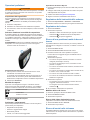 2
2
-
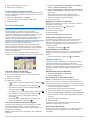 3
3
-
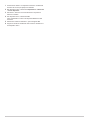 4
4
-
 5
5
-
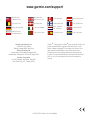 6
6
Garmin zumo390LM Manuale del proprietario
- Tipo
- Manuale del proprietario
Documenti correlati
-
Garmin zumo 310 Manuale utente
-
Garmin Can-Am Spyder zumo 590LM Manuale del proprietario
-
Garmin Navigator pentru motociclete zumo XT Manuale del proprietario
-
Garmin zūmo® 660LM Manuale del proprietario
-
Garmin zūmo® 220LMT Manuale utente
-
Garmin zumo500,Intl,UK & Ireland Dlx,GPS Guida di riferimento
-
Garmin zūmo 550 Manuale del proprietario
-
Garmin zūmo® 660LM Manuale utente
-
Garmin BMW Motorrad Navigator Street Manuale utente
-
Garmin BMW Motorrad Navigator VI Manuale utente